01_前言
前言,了解了Android的情况。这里也介绍一下本文,本文是记录学习Android应用程序开发过程,视频中使用的Android2.2版本,我以4.2版本为基础,找出其中的差异并记录下来。会不断的更新。一直苦于编写后底层代码后,需要编写Apk来测试,所以学的Android应用。
记录时环境记录:
系统环境:Ubuntu 12.10
Eclipse: ingigo-sr2
Adt : 22.3
02_搭建Android开发环境
我用的是Ubuntu,所以有了这文章:
一.Eclipse的安装
安装Eclipse有两种方法:1.apt-get install eclipse 2.下载安装包。如果采用第一种方法安装的Eclipse在进行下面的步骤时遇到错误,别和错误计较,赶紧采用第二种安装方法重新安装Eclipse。关于Eclipse版本的选择,我选用eclipse-java-indigo-SR2-linux-gtk.tar.gz;3.7的用的时候出现解析xml极为卡的问题。
二.ADT的安装
ADT推荐离线安装,版本我选择的是ADT-22.3.0.zip,我是选择过22.6.*不好用的之后才回退到22.3.0的。这个真心好用。这里简单说下22.6.*版本出现的问题:1.会默认创建fragment_main.xml 2.如果要兼容2.3的程序每个应用会多出一个附带应用appcompat_v7。导入ADT的zip包的时候,不要勾选“在线检测”。
三.SDK的安装
SDK选择和ADT配套版本:android-sdk_r22.3-linux.tgz。用起来感觉还不错!下载其它SDK包的时候不建议将SDK更新到22.6.*版本。应用开发版本选择4.2。虚拟机的话,不建议用4.4的,4.4的容易崩溃。
03_创建与启动手机模拟器和学习使用ANDROID操作系统
一.如果实在要使用模拟器,注意以下几点
1.不想让模拟器占满屏幕,手动启动并设置大小
2.想要模拟器运行的快一些选择x86版本CPU(似乎目前只有4.4的可以支持)
3.模拟器能调试的功能有:(列出以前认为不能调试的东西)
A.拨号
B...
4.老罗的博客上有更多关于模拟器的使用。
二.如何使用真机
1.经常使用adb,将adb添加到环境变量中。不推荐使用apt-get install android-platform-tools安装。
2.连接真机参考《Linux下安装Android的adb驱动-解决不能识别的问题》。
三.关于通过Wifi调试Android设备
1.有两种方法:1.连接到普通的无线路由;2.Ubuntu设置wifi无线热点+Android手机如何搜索连接到共享网络+补丁。
2.重新挂载文件系统《Android修改system只读权限:remount》
3.ADB调试《Android中使用WIFI来连接ADB》
四. 关于使用
略
.......
4_开发运行第一个应用程序
关于apk的安装,如果采用命令行的话,我使用的是:
$ adb push Test.apk /data/app
我且称它为覆盖安装,即如果已经存在该apk,直接覆盖不用再执行adb uninstall。
05_项目的目录结构与安装及启动过程分析
1.关于res/drawable-*目录
在Eclipse中你放到drawable-*任意目录放入图片资源,在编译时都能找到,但是如果在Android源码中编译,一定要放到drawable-ldpi中才可以编译通过,否则不能编译柔肠通过。如果你想程序可以同时可以在Eclipse和Android源码中成功编译那么就请把图片资源放到drawable-ldpi中。
2.关于string.xml
如果软件没有考虑到语言国际化或者关键实现代码逻辑而非界面,那么有可能直接字串到Activity.xml中,这样在Eclipse中编译是ok了,但是在Android源码中编译是闷骚地不过关的,会严格不允许这样做的,只能在Android.mk中添加LOCAL_MODULE_TAGS := tests才可以编译过。
06_电话拔号器
1.隐藏启动列表中的应用图标
术语:禁止luncher启动apk。注释一行:
<!--<category android:name="android.intent.category.LAUNCHER"/> -->
2.id/变量命名规则
1)Xml文件中:
开头是注释用“Cpies”(功能名)。labelFor为copies_edittext(功能名+edittext-无需要改变的TextView可以不用id,但是用的话就是如下labelFor的名字),文字用”label_copies”(label+功能名)。(源码位置:这里)
<!-- Copies -->
<TextView
.....
android:labelFor="@+id/copies_edittext"
android:text="@string/label_copies">
.....
</TextView>
2)变量名_以id为copies_edittext为例(源码位置:这里)
// Copies
mCopiesEditText = (EditText) findViewById(R.id.copies_edittext);
所以我觉得电话拨号器中的命令应该是:
| MainActivity.java | main_activity.xml | string.xml |
| - | - | label_mobile_number |
| mMobileNumberEditText | mobile_number_edittext | - |
| mDialButton | dial_button | dial |
(局部变量就无所谓了,这里的intent)
3)关于查看资料
主页: https://developer.android.com/
Permission: reference/android/Manifest.permission.html(链接)
Intent: reference/android/content/Intent.html(链接)
4)代码优化
拨号关键代码可以优化为如下
String number = mMobileNumberEditText.getText().toString();
Intent intent = new Intent(Intent.ACTION_CALL, Uri.parse("tel:" + number));
startActivity(intent);
07_查看应用输出的错误信息与如何部署应用到真实手机
1关于手机驱动
连接到Linux上不需要额外驱动,直接修改adb的配置文件即可,不能识别参考《Linux下安装Android的adb驱动-解决不能识别的问题》。
2 Android Screen Monitor
这个软件同样实现了Linux版本,主页和下载地址。运行:
$ java -jar asm.jar
就可以查看并操作手机了。
08_短信发送器
1.变量名
| 1 | MainActivity.java | main_activity.xml | string.xml |
| 2 | - | - | app_name |
| 3 | - | - | label_mobile_number |
| 4 | mMobileNumberEditText | mobile_number_edittext | - |
| 5 | mSmsContentEditText | sms_content_edittext | - |
| 6 | mSendSmsButton | send_sms_button | send_sms |
09_深入了解各种布局技术
1.四种布局 a.线形布局 b.相对布局 c.表格布局 d.帧布局
2.图片位置如果不做屏幕适配,建议放置到drawable-ldpi中。因为在系统源码中编译的应用,是去ldpi中找图片资源的。
10_对应用进行单元测试
这个着实是实用的,以前做一些业务类测试的时候都是使用在界面上实现一个按钮点击,由于是界面点击的,处理超时还会被警告超时关闭.单元测试确实是一个好方法,这点C语言的gdb都没有如此的强大.做一个模板,用到的时候直接测试:
1. copy this content into your AndroidManifest.xml
<uses-library android:name="android.test.runner" />
</application>
<instrumentation
android:name="android.test.InstrumentationTestRunner"
android:label="Demo for JUnittest"
android:targetPackage="com.example.xml" />
2. Change [com.example.xml] to your current package name
3. Create a TestXXXService.java based AndroidTestCase.
11_查看与输出日志信息
1.Miui输出:Log too more...
2.
12_文件的保存与读取
没有实现界面,直接使用单元测试完成FileService的测试。ByteArrayOutputStream是第一次接触,解决了C语言中读文件不便利的问题。
13_文件的操作模式
关于MODE_WORLD_READABLE和MODE_WORLD_WRITEABLE。
都在API-17(4.2.2)时给禁用了,可以使用java/io来解决:
File f = new File(pdfPath);
file.setReadable(true, false); //使得该文件可以读
file.setWriteable(true, false); //使得该文件可以写
getCacheDir()方法获取当前包下的cache目录路径。
getFilesDir()方法获取当前包下的files目录路径。
14_把文件存放在SDCard
重点:
1.APK卸载后,这个APK在Sdcard中创建的目录和文件如何被删除掉呢?
2.不能使用mContext.openFileOutput();
3.4.2.2中sdcard实质是/data/media/。
4.放到sdcard中的文件可以被其它应用所读取
16_采用SharedPreferences保存用户偏好设置参数
例子:
public class PreferencesService {
Context mContext = null;
public PreferencesService(Context context) {
mContext = context;
}
public void save(String name, Integer age) {
SharedPreferences mSharedPreferences = mContext.getSharedPreferences("itcast", Context.MODE_PRIVATE);
Editor mEditor = mSharedPreferences.edit();
mEditor.putString("name", name);
mEditor.putInt("age", age);
mEditor.commit();
}
public Map<String, String> getPreferences() {
Map<String, String> params = new HashMap<String, String>();
SharedPreferences mSharedPreferences = mContext.getSharedPreferences("itcast", Context.MODE_PRIVATE);
params.put("name", mSharedPreferences.getString("name", ""));
params.put("age", String.valueOf(mSharedPreferences.getInt("age", 0)));
return params;
}
}
17.
23_网络图片查看器
按照视频上写出来的代码在4.0上运行出现如下异常:
android.os.NetworkOnMainThreadException
在stackoverflow给出的建议是用AsyncTask,介于AsyncTask还没有学习,决定用新的线程还解决这个问题:
/**
* 下载线程
*/
Runnable downloadRun = new Runnable() {
@Override
public void run() {
try {
String path = image_path.getText().toString();
Log.i("FUCK", "path:" + path);
byte[] data = ImageService.getImage(path);
bitmap = BitmapFactory.decodeByteArray(data, 0, data.length);
// 处理完成后给handler发送消息
Message msg = new Message();
msg.what = 1;
handler.sendMessage(msg);
} catch (Exception e) {
e.printStackTrace();
}
}
};
private Handler handler = new Handler() {
@Override
public void handleMessage(Message msg) {
if (msg.what == 1) {
imageview.setImageBitmap(bitmap);
}
}
};
将按键中处理的任务,放到一个新的线程中,按键后启动该线程:
public void onClick(View v) {
new Thread(downloadRun).start();
}
当然处理图片显示的要放到Handler中显示。这样就解决了这个问题。
还有由于不关心Java Web开发,所以选择百度的Logo作为攻取图片的路径:
http://www.baidu.com/img/bdlogo.gif
显示结果如下:
52_发送状态栏通知
本课过程中,没有遇到错误,不过在发送通知的时候提示用的API已经过时了,所以找了一下新的使用方法:(参考)
原始API实现:
public void send(View v){
String tickkerText = shorttitileText.getText().toString();
String title = titleText.getText().toString();
String content = contentText.getText().toString();
int icon = android.R.drawable.stat_notify_chat;
Notification notification = new Notification(icon, tickkerText, System.currentTimeMillis());
Intent intent = new Intent(Intent.ACTION_CALL, Uri.parse("tel:194949494"));
PendingIntent pendingIntent = PendingIntent.getActivity(this, 10, intent, 0);
notification.setLatestEventInfo(this, title, content, pendingIntent);
notification.defaults = Notification.DEFAULT_SOUND;
notification.flags = Notification.FLAG_AUTO_CANCEL;
NotificationManager manager = (NotificationManager) getSystemService(Context.NOTIFICATION_SERVICE);
manager.notify(100, notification);
}
新API实现:
public void sendNew(View v){
String tickkerText = shorttitileText.getText().toString();
String title = titleText.getText().toString();
String content = contentText.getText().toString();
int icon = android.R.drawable.stat_notify_chat;
Intent intent = new Intent(Intent.ACTION_CALL, Uri.parse("tel:194949494"));
PendingIntent pendingIntent = PendingIntent.getActivity(this, 10, intent, 0);
Notification notification = new Notification.Builder(this)
.setSmallIcon(icon) // => Notification 第一个参数
.setTicker(tickkerText) // => Notification 第二个参数
.setWhen(System.currentTimeMillis()) // => Notification 第三个参数
.setContentTitle(title) // => setLatestEventInfo 第二个参数
.setContentText(content) // => setLatestEventInfo 第三个参数
.setContentIntent(pendingIntent) // => setLatestEventInfo 第四个参数
.setDefaults(Notification.DEFAULT_SOUND)
// => notification.defaults = Notification.DEFAULT_SOUND
.setAutoCancel(true)
// => notification.flags = Notification.FLAG_AUTO_CANCEL
.build();
NotificationManager manager = (NotificationManager) getSystemService(Context.NOTIFICATION_SERVICE);
manager.notify(100, notification);
}
学习OK。
53_采用网页设计软件界面
一般键盘的测试程序的界面就是用JS做出来的。网页要比xml布局容易一些,不过只适用简单一个的,比如表格等等。
54_tween动画
帮助文档路径:docs/guide/topics/resources/animation-resource.html
关于translate的文档例子没有错误了,默认会停留在移动结束后的位置;且使用
animation.setFillAfter(true);
无论true或者false都无效。学习OK。
55_frame动画的实现
在没有添加如下代码的时候,直接调用drawable.start()动画仍然是可以开始的:
getMainLooper().myQueue().addIdleHandler(
new MessageQueue.IdleHandler() {
@Override
public boolean queueIdle() {
drawable.start();
return false;
}
});
关于getMainLooper().myQueue().addIdleHandler的具体作用有行研










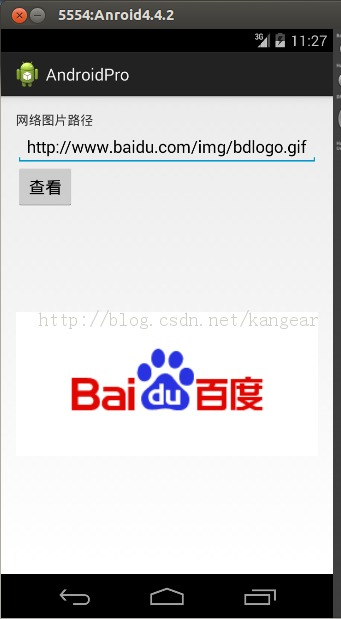















 301
301

 被折叠的 条评论
为什么被折叠?
被折叠的 条评论
为什么被折叠?










